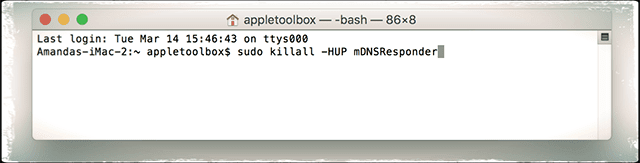यह छोटा लेख बताता है कि DNS कैश को कैसे फ्लश (या रीसेट) किया जाए। DNS क्वेरीज़ (IP पते) आमतौर पर कैश की जाती हैं, लेकिन कभी-कभी DNS कैश को खाली और फ्लश करना आवश्यक हो सकता है। क्लियरिंग (या "फ्लशिंग") कैश इस डेटा को रीफ्रेश करता है। उदाहरण के लिए, यदि आप 404 (सर्वर नहीं ढूंढ सकते) त्रुटि कोड का एक बहुत अनुभव करते हैं या आप उन समस्याओं का सामना करते हैं जहां नामित सर्वर ठीक से हल नहीं हो रहा है, तो आप अपने DNS कैश को रीसेट करना चाह सकते हैं। सौभाग्य से, यह प्रक्रिया वास्तव में आसान है।

अंतर्वस्तु
- आपके मैक के डीएनएस कैशे के बारे में
-
मैकोज़ सिएरा और विभिन्न मैक ओएस एक्स संस्करणों में DNS कैश फ्लश करें
- मैकोज़ सिएरा
- ओएस एक्स 10.10 योसेमाइट और एल कैपिटान
- ओएस एक्स 10.9 मावेरिक्स
- OS X माउंटेन लायन या लायन (10.7 और 10.8)
- मैक ओएस एक्स 10.6 और 10.5
- मैक ओएसएक्स 10.4 और नीचे
- सत्यापित करें कि आपके DNS मुद्दे हल हो गए हैं
- त्वरित पहुँच के लिए अपने डेस्कटॉप पर एक .scpt फ़ाइल सहेजें
- संबंधित पोस्ट:
आपके मैक के डीएनएस कैशे के बारे में
macOS और OS X, DNS सर्वर द्वारा निर्दिष्ट समय के लिए हल की गई DNS क्वेरीज़ का एक स्थानीय कैश रखते हैं। कभी-कभी कैश को तुरंत रीसेट करना और DNS सर्वर को फिर से क्वेरी करना आवश्यक होता है। उदाहरण के लिए, यदि आपका DNS सर्वर हाल ही में बदला है, तो आपको ऐसा करने की आवश्यकता हो सकती है।
यदि आपका मैक आपके सर्वर से नवीनतम DNS प्रविष्टियों का उपयोग नहीं कर रहा है, तो अपने मैक को पुनरारंभ करने से आमतौर पर इसकी कैश्ड जानकारी अपडेट हो जाती है। यदि आप DNS प्रविष्टियों को अपडेट करना चाहते हैं और आप macOS या OS X का उपयोग करके अपने Mac या सर्वर को पुनरारंभ नहीं कर सकते हैं, तो नीचे दिए गए टर्मिनल कमांड का उपयोग करें (macOS या OS X संस्करण पर निर्भर।)
मैकोज़ सिएरा और विभिन्न मैक ओएस एक्स संस्करणों में DNS कैश फ्लश करें
मैकोज़ सिएरा
टर्मिनल खोलें और नीचे कमांड दर्ज करें। यह कमांड MDNS और UDNS कैशे को साफ करता है। MacOS में DNS को mDNSResponder के माध्यम से नियंत्रित किया जाता है, प्रक्रिया को समाप्त करना मैक पर अपने DNS कैश को रीबूट करने और मैन्युअल रूप से DNS सेटिंग्स को बदलने के अलावा रीसेट करने का सबसे आसान तरीका है। याद रखें कि जब पासवर्ड दर्ज करने के लिए कहा जाए, तो अपना मैक लॉगिन पासवर्ड दर्ज करें और एंटर दबाएं।
सुडो किलॉल -एचयूपी एमडीएनएसआरस्पॉन्डर आदेश सुडोdscacheutil -flushcache भी काम करता है
ओएस एक्स 10.10 योसेमाइट और एल कैपिटान
OS X v10.10.4 या बाद के संस्करण में DNS कैश को रीसेट करने के लिए निम्नलिखित टर्मिनल कमांड का उपयोग करें
सुडो किलॉल -एचयूपी mDNSRresponder.
OS X v10.10 में v10.10.3. के माध्यम से DNS कैश को रीसेट करने के लिए निम्नलिखित टर्मिनल कमांड का उपयोग करें
सुडो डिस्कवरीयूटिल mdnsflushcache
फ्लश करने के लिए संकेत दिए जाने पर अपना व्यवस्थापक पासवर्ड दर्ज करें।
ओएस एक्स 10.9 मावेरिक्स
टर्मिनल खोलें और दर्ज करें:
dscacheutil -flushcache; सुडो किलॉल -एचयूपी एमडीएनएसआरस्पॉन्डर
OS X माउंटेन लायन या लायन (10.7 और 10.8)
टर्मिनल ऐप लॉन्च करें (एप्लिकेशन> यूटिलिटीज> टर्मिनल) और एंटर करें (संकेत दिए जाने पर अपना एडमिन पासवर्ड डालें):
सुडो किलॉल -एचयूपी एमडीएनएसआरस्पॉन्डर
मैक ओएस एक्स 10.6 और 10.5
टर्मिनल खोलें और टाइप करें:
sudo dscacheutil -flushcache
मैक ओएसएक्स 10.4 और नीचे
टर्मिनल लॉन्च करें और दर्ज करें:
लुकअप -फ्लश कैशे
सत्यापित करें कि आपके DNS मुद्दे हल हो गए हैं
यह जांचने के लिए कि आपका डीएनएस अब सामान्य रूप से काम कर रहा है या नहीं, "डिग" कमांड का उपयोग करें। टर्मिनल में रहें और टाइप करें "सेबटूलबॉक्स.कॉम खोदें।" या किसी भी वेबसाइट का नाम जिसे आप नियमित रूप से देखते हैं-बस सुनिश्चित करें कि आप वेब पते से पहले खुदाई टाइप करते हैं।
आदेश गड्ढा करना होस्ट पते, मेल एक्सचेंज, नेमसर्वर और संबंधित जानकारी के बारे में जानकारी के लिए DNS नाम सर्वर को क्वेरी करने के लिए उपयोग किया जाता है। यदि गति आपकी समस्या है, तो प्रश्न समय के लिए उत्तर अनुभाग के अंतर्गत देखें।
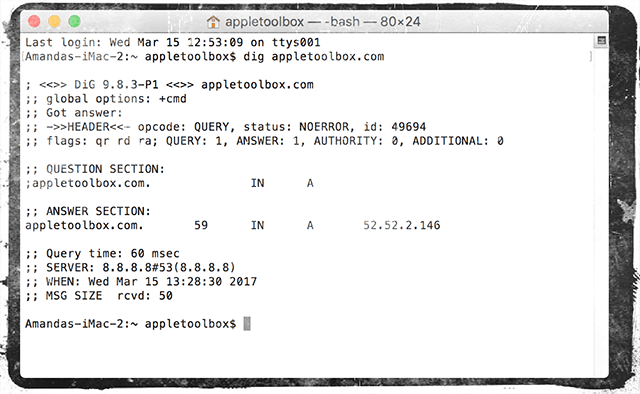
यदि वह संख्या बहुत अधिक साबित होती है, जिसका अर्थ है कि साइट को लोड होने में, आपके कंप्यूटर, उपकरणों को बदलने में बहुत अधिक समय लग रहा है, या DNS सर्वर खोलने के लिए राउटर की DNS सेटिंग्स (208.67.222.222 और 208.67.220.220) या Google सार्वजनिक DNS सर्वर (8.8.8.8 और 8.8.4.4.)
त्वरित पहुँच के लिए अपने डेस्कटॉप पर एक .scpt फ़ाइल सहेजें
- "स्क्रिप्ट संपादक" खोलें और निम्न आदेश जोड़ें और फिर अपने डेस्कटॉप पर सहेजें (उद्धरण सहित निम्न पंक्ति को कॉपी और पेस्ट करें)
- macOS सिएरा के लिए, शेल स्क्रिप्ट करें "सुडो किलॉल -एचयूपी एमडीएनएसआरस्पॉन्डर"
- एल कैपिटन के लिए, शेल स्क्रिप्ट करें “सुडो dscacheutil-flushcache; सुडो किलॉल -एचयूपी एमडीएनएसआरस्पॉन्डर"
- जब भी आपको DNS फ्लश करने की आवश्यकता हो, उस फ़ाइल पर डबल-क्लिक करें
- यदि आप टर्मिनल में एक संदेश चाहते हैं जो आपको बताए कि DNS फ्लश हो गया था, तो अपनी लाइन में निम्न कमांड जोड़ें।
- ;कहते हैं कि DNS कैश सफलतापूर्वक फ़्लश किया गया था

ऐप्पल पर ए/यूएक्स के शुरुआती आगमन के बाद से तकनीक के प्रति जुनूनी, सुडज़ (एसके) ऐप्पलटूलबॉक्स की संपादकीय दिशा के लिए जिम्मेदार है। वह लॉस एंजिल्स, सीए से बाहर है।
पिछले कुछ वर्षों में दर्जनों OS X और macOS विकासों की समीक्षा करने के बाद, Sudz macOS की सभी चीजों को कवर करने में माहिर है।
पूर्व जीवन में, सुडज़ ने फॉर्च्यून 100 कंपनियों को उनकी प्रौद्योगिकी और व्यवसाय परिवर्तन आकांक्षाओं के साथ मदद करने का काम किया।